- AMD sürücüsünü Windows 10'a yüklemeye çalışırken bazen Tespit etme sürücü hata.
- Zorla yüklemek için birkaç araç ve yöntem vardır ve bunları aşağıda detaylandırıyoruz.
- Yazılım için en iyi önerilere göz atın sisteminiz için ihtiyacınız olan Yardımcı Programlar ve Araçlar Merkezi.
- Karşılaştığınız herhangi bir Windows 10 hatası için özel öğreticiler bulun. Hatalar bölümü.

- Restoro PC Onarım Aracını İndirin Patentli Teknolojilerle birlikte gelen (patent mevcut İşte).
- Tıklayın Taramayı Başlat PC sorunlarına neden olabilecek Windows sorunlarını bulmak için.
- Tıklayın Hepsini tamir et bilgisayarınızın güvenliğini ve performansını etkileyen sorunları gidermek için
- Restoro tarafından indirildi 0 okuyucular bu ay
AMD kullanıyorsanız grafik kartı Windows 10'u yükledikten sonra bazı sorunlarla karşılaşabilirsiniz.
Bazı kullanıcılar, AMD'lerini yüklemeye çalıştıklarında sürücüler, algılama içeren bir hata nedeniyle yükleme tamamlanamadı sürücü.
Neyse ki, bu sorunun çözümü çok basit ve sadece çalışmıyor Windows 10, aynı zamanda eski sürümlerde.
Daha spesifik olarak, kurulum sihirbazı Microsoft AMD sürücülerini otomatik olarak yüklediğinden, Windows 10'u yüklerken İnternet'e bağlıysanız sorun ortaya çıkar.
Algılama aşamasından sonra ekranınız kararabilir ve bilgisayarınızı yeniden başlatmak zorunda kalabilirsiniz ya da sadece bir Tespit etme sürücü hata.
Bu sorunun birkaç çözümü var ve bunları aşağıda detaylandırıyoruz.
AMD sürücüleri Windows 10'a yüklenmezse ne yapabilirim?
- Mevcut sürücünüzü kaldırın
- Üçüncü taraf bir uygulama ile yeni sürücüyü indirinn
- AMD Radeon Ayarlarını kullanarak yeni sürücüyü indirin
- Yeni sürücüyü manuel olarak indirin
- Aygıt Yöneticisi ile yeni sürücüyü indirin
- Antivirüsünüzü ve Güvenlik Duvarınızı kapatın
- Sürücüleri Uyumluluk modunda yüklemeyi deneyin
1. Mevcut sürücünüzü kaldırın
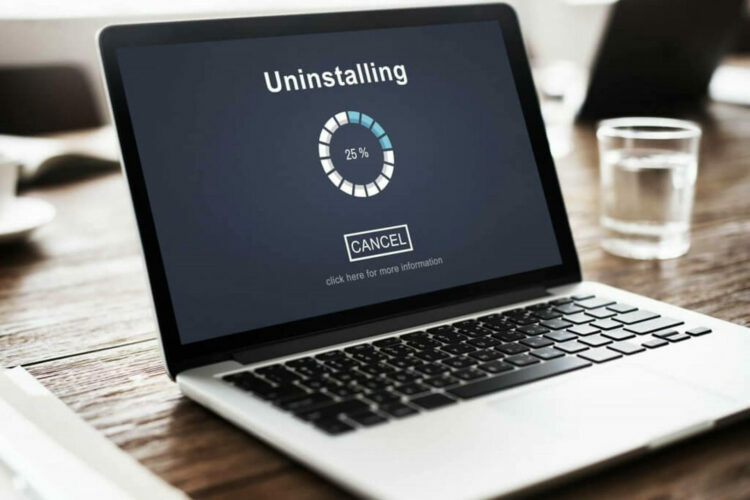
- git Kontrol Paneli.
- Tıklamak Programlar ve Özellikler.
- Seç AMD Catalyst Kurulum Yöneticisi.
- Tıklamak Değişiklik.
- tarafından istendiğinde AMD Catalyst Kurulum Yöneticisi- Kurulum sihirbazı, seç Express TÜM ATI Yazılımlarını Kaldırın.
- Tıklayın, TAMAM MI aracın tüm AMD sürücülerini ve uygulama bileşenlerini kaldırmasına izin vermek için.
- Tıklayın, Evet sistemi yeniden başlatmanız ve kaldırma işlemini tamamlamanız istendiğinde.
Yardımcı program tüm AMD sürücülerini kaldırmayı bitirdiğinde, ekranınız standart bir VGA sürücüsü yüklenmiş gibi görünmelidir.
Ardından AMD Catalyst kurulumunu yeniden başlatın ve AMD Catalyst sürücülerinizi normal şekilde yükleyebilmelisiniz.
Artık veriler ve dosyalar hakkında endişelenmenize gerek yoksa, denemenizi öneririz. yüksek kaliteli bir sürücü kaldırıcı. Profesyonel bir araç, sisteminizde kurulu tüm sürücüleri hızlı bir şekilde tarayacak ve kaldırmak için bir veya daha fazla sürücüyü aynı anda seçmenize izin verecektir.
2. Yeni sürücüyü üçüncü taraf bir uygulamayla indirin
Sürücüleri manuel olarak güncellemek/düzeltmek için gerekli bilgisayar becerilerine sahip değilseniz, bunu profesyonel bir araçla otomatik olarak yapmanızı şiddetle öneririz.
Sürücüleri otomatik olarak güncellemenin en büyük avantajlarından biri, bilgisayarınızdaki herhangi bir sürücüyü güncellemek için kullanabilmenizdir.
 Sürücüler, bilgisayarınız ve günlük olarak kullandığınız tüm programlar için gereklidir. Çökmelerden, donmalardan, hatalardan, gecikmelerden veya diğer sorunlardan kaçınmak istiyorsanız, bunları güncel tutmanız gerekir.Sürücü güncellemelerini sürekli kontrol etmek zaman alıcıdır. Neyse ki, yeni güncellemeleri güvenle kontrol edecek ve bunları kolaylıkla uygulayacak otomatik bir çözüm kullanabilirsiniz ve bu yüzden şiddetle tavsiye ediyoruz. DriverFix.Sürücülerinizi güvenle güncellemek için şu kolay adımları izleyin:
Sürücüler, bilgisayarınız ve günlük olarak kullandığınız tüm programlar için gereklidir. Çökmelerden, donmalardan, hatalardan, gecikmelerden veya diğer sorunlardan kaçınmak istiyorsanız, bunları güncel tutmanız gerekir.Sürücü güncellemelerini sürekli kontrol etmek zaman alıcıdır. Neyse ki, yeni güncellemeleri güvenle kontrol edecek ve bunları kolaylıkla uygulayacak otomatik bir çözüm kullanabilirsiniz ve bu yüzden şiddetle tavsiye ediyoruz. DriverFix.Sürücülerinizi güvenle güncellemek için şu kolay adımları izleyin:
- DriverFix'i indirin ve yükleyin.
- Uygulamayı başlat.
- DriverFix'in tüm hatalı sürücülerinizi algılamasını bekleyin.
- Yazılım şimdi size sorunları olan tüm sürücüleri gösterecek ve sadece düzeltilmesini istediklerinizi seçmeniz gerekiyor.
- DriverFix'in en yeni sürücüleri indirip kurmasını bekleyin.
- Tekrar başlat Değişikliklerin etkili olması için PC'nizi

DriverFix
Bu güçlü yazılımı bugün indirip kullanırsanız, sürücüler artık herhangi bir sorun yaratmayacaktır.
Siteyi ziyaret et
Sorumluluk Reddi: Bazı özel eylemleri gerçekleştirmek için bu programın ücretsiz sürümden yükseltilmesi gerekir.
3. AMD Radeon Ayarlarını kullanarak yeni sürücüyü indirin
AMD sürücülerinizi güncellemenin en kolay yolu, AMD'nin resmi destek yazılımı AMD Radeon Settings'i kullanmaktır.
Olası hataları keşfetmek için bir Sistem Taraması çalıştırın

Restoro'yu indirin
PC Onarım Aracı

Tıklayın Taramayı Başlat Windows sorunlarını bulmak için.

Tıklayın Hepsini tamir et Patentli Teknolojilerle ilgili sorunları çözmek için.
Güvenlik sorunlarına ve yavaşlamalara neden olan hataları bulmak için Restoro Repair Tool ile bir PC Taraması çalıştırın. Tarama tamamlandıktan sonra onarım işlemi, hasarlı dosyaları yeni Windows dosyaları ve bileşenleriyle değiştirir.
Bu yazılımın bilgisayarınızda zaten kurulu olması büyük bir şans. Özellikle ilk sürücünüzü bir DVD'den yüklediyseniz.
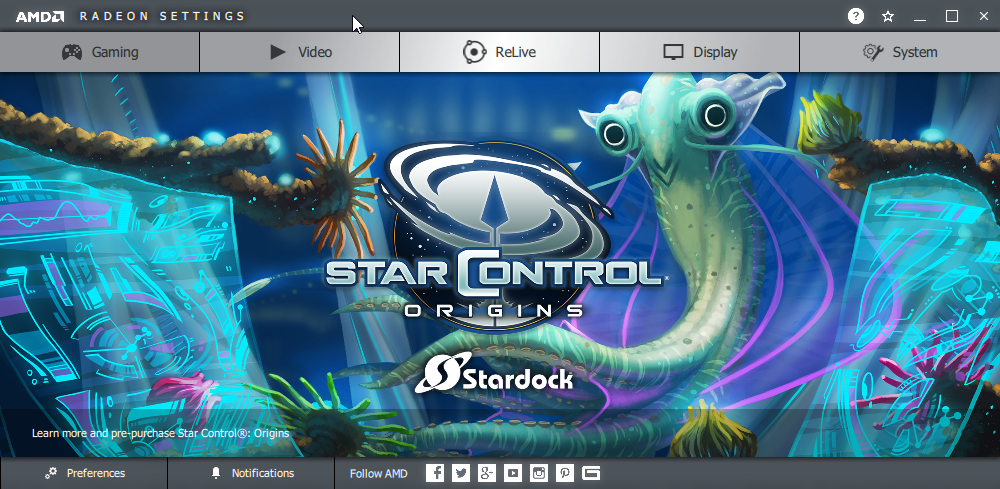
Aksi takdirde, adresinden indirebilirsiniz. İşte. Ardından, programı açmanız yeterlidir ve yeni bir güncelleme varsa, size bilgi verilir.
Mevcut tüm güncellemeleri yükleyin, bilgisayarınızı yeniden başlatın ve iyi olmalısınız.
4. Yeni sürücüyü manuel olarak indirin
AMD Radeon Ayarları yeni bir güncelleme göstermiyorsa veya bu yazılımı kullanmayı tercih etmiyorsanız, her zaman sürücüleri indirin ve manuel olarak kurun.
sadece git AMD'nin Sürücü Desteği web sitesi, grafik kartınızı seçin ve sürücüleri indirin.
Sürücüleri başka herhangi bir programda yaptığınız gibi normal şekilde yükleyin. Sadece sihirbaz talimatlarını izleyin, bilgisayarınızı yeniden başlatın ve hepsi bu.
5. Aygıt Yöneticisi ile yeni sürücüyü indirin
- Aramaya gidin, yazın cihaz yöneticisi, ve aç Aygıt Yöneticisi.
- Genişlet Ekran adaptörleri.
- AMD grafik kartınıza sağ tıklayın ve şuraya gidin: Sürücüyü güncelle.
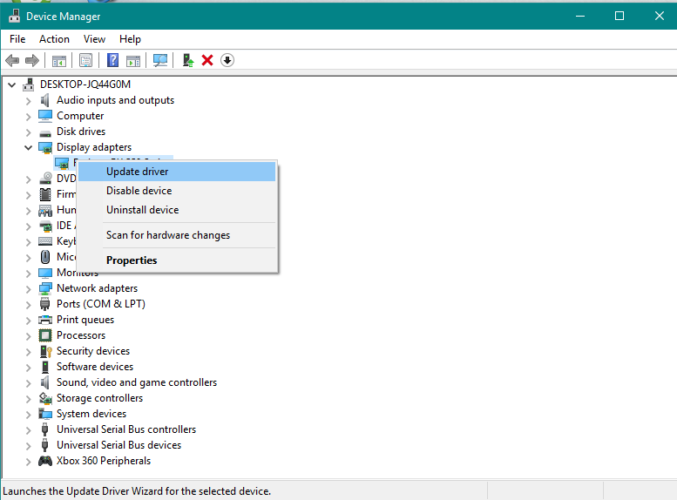
- Ekrandaki diğer talimatları izleyin
- Bilgisayarı yeniden başlatın.
Bu, Windows'ta sürücüleri yüklemek ve güncellemek için eski moda ve muhtemelen en çok kullanılan yöntemdir.
6. Antivirüsünüzü ve Güvenlik Duvarınızı kapatın
- Basın Windows Tuşu + S, yazın güvenlik duvarı ve seçin Windows Güvenlik Duvarı sonuç listesinden.
- Ne zaman Windows Güvenlik Duvarı başlar, tıklayın Windows Güvenlik Duvarı'nı açın veya kapatın.
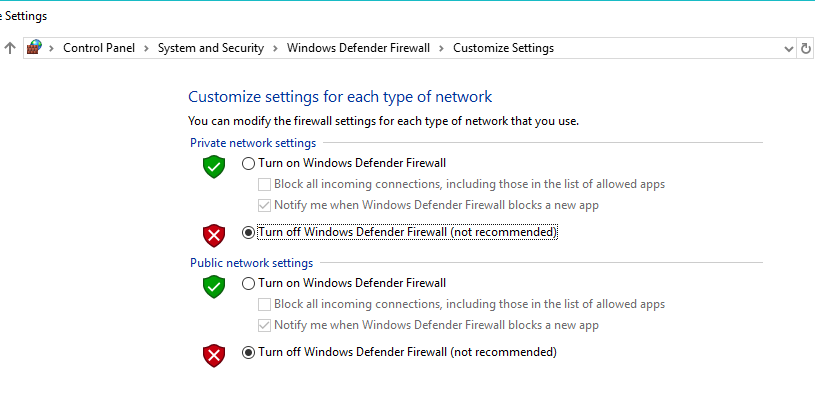
- Seç Windows Güvenlik Duvarını kapatın (önerilmez) hem özel hem de genel ağ ayarları için.
- Tıklayın TAMAM MI değişiklikleri kaydetmek için
Sürücülerinizi yukarıda belirtilen herhangi bir yöntemi kullanarak yükleyemiyorsanız veya güncelleyemiyorsanız, virüsten koruma yazılımınızı devre dışı bırakmayı deneyin ve Windows Güvenlik Duvarı, sadece geçici olarak.
Antivirüs programları ile anlaşamadıkları bilinmektedir. Windows güncellemeleri. Ve sürücü güncellemeleri de daha iyisini yapmayabilir.
7. Sürücüleri Uyumluluk modunda yüklemeyi deneyin

- Sürücü kurulum dosyasını bulun, sağ tıklayın ve Özellikleri menüden.
- Şuraya gidin: uyumluluk sekme ve kontrol Bu programı uyumluluk modunda çalıştırın. seçenek. İstediğiniz Windows sürümünü seçin ve tıklayın. Uygulamak ve TAMAM MI değişiklikleri kaydetmek için
Bunu yaptıktan sonra kurulum dosyasını tekrar çalıştırmayı deneyin.
Bununla ilgili. Bu çözümlerden en az birinin AMD sürücüleriyle ilgili sorunu çözmenize kesinlikle yardımcı olacağını umuyoruz.
Bu konuyla ilgili herhangi bir yorumunuz, sorunuz veya öneriniz varsa, aşağıdaki yorumlarda bize bildirin.
 Hala sorun mu yaşıyorsunuz?Bunları bu araçla düzeltin:
Hala sorun mu yaşıyorsunuz?Bunları bu araçla düzeltin:
- Bu PC Onarım Aracını İndirin TrustPilot.com'da Harika olarak derecelendirildi (indirme bu sayfada başlar).
- Tıklayın Taramayı Başlat PC sorunlarına neden olabilecek Windows sorunlarını bulmak için.
- Tıklayın Hepsini tamir et Patentli Teknolojilerle ilgili sorunları çözmek için (Okuyucularımıza Özel İndirim).
Restoro tarafından indirildi 0 okuyucular bu ay


